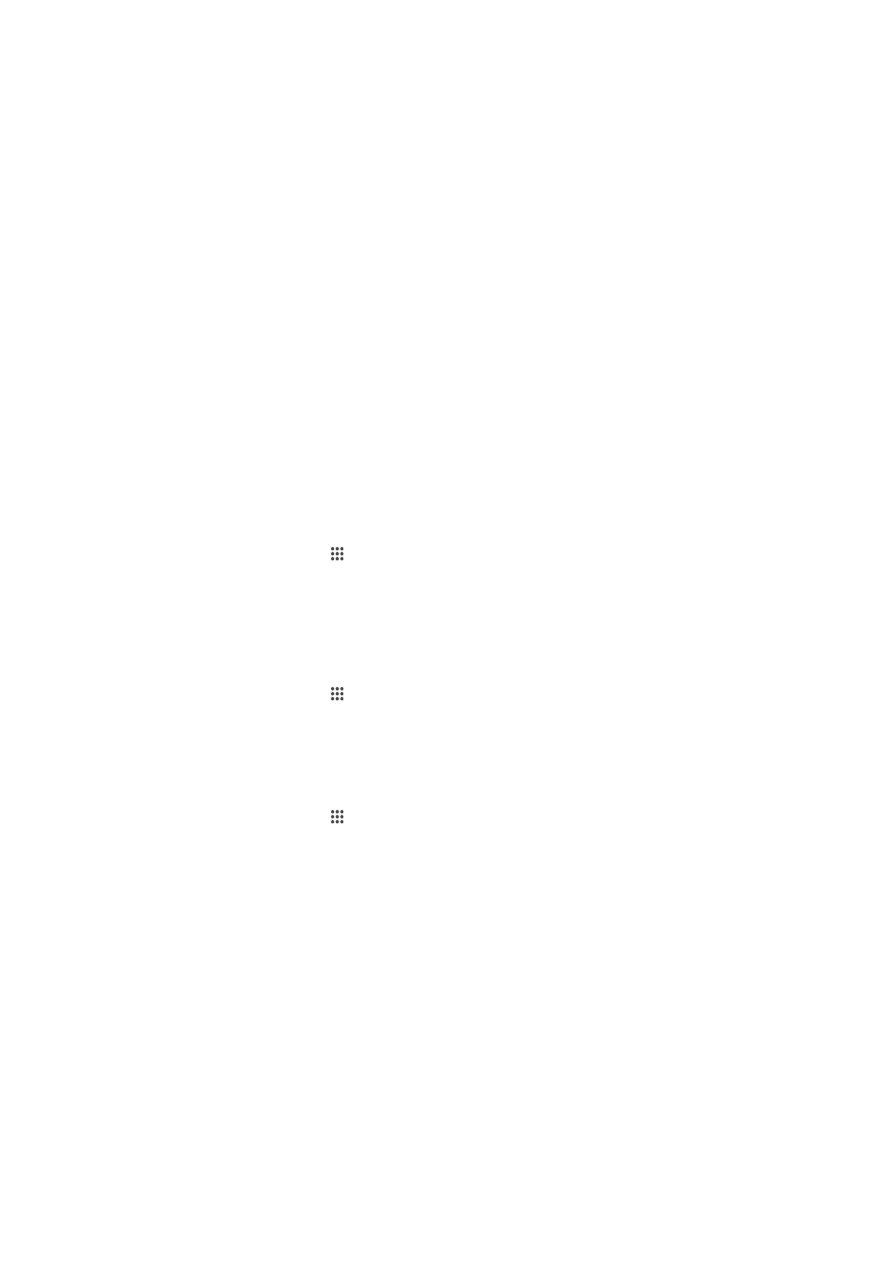
ẻ nội dung với các thiết bị DLNA Certified™
B
ạn có thể xem hoặc phát các nội dung media được lưu vào thiết bị của mình trên
các thi
ết bị khác, ví dụ như TV hoặc máy tính. Các thiết bị như vậy phải có chứng
nh
ận DLNA Certified™ bởi Digital Living Network Alliance và tất cả thiết bị phải được
k
ết nối vào cùng một mạng Wi-Fi® như thiết bị của bạn để có thể chia sẻ nội dung.
B
ạn cũng có thể xem hoặc phát các nội dung từ những thiết bị DLNA Certified™ khác
trên thi
ết bị của mình.
Sau khi thi
ết lập việc chia sẻ nội dung giữa các thiết bị, bạn có thể, ví dụ như nghe
các t
ập tin nhạc được lưu trữ trên máy tính ở nhà từ thiết bị của bạn, hoặc xem các
ảnh chụp bằng camera thiết bị trên TV màn hình lớn.
Phát các t
ập tin từ các thiết bị DLNA Certified™ trên thiết bị của bạn
Khi phát các t
ập tin từ một thiết bị DLNA Certified™ khác trên thiết bị của bạn, thiết bị
khác này s
ẽ hoạt động như một máy chủ. Nói cách khác, thiết bị đó sẽ chia sẻ nội
dung qua m
ột hệ thống mạng. Thiết bị máy chủ phải bật chức năng chia sẻ nội dung
c
ủa nó và cấp phép truy cập cho thiết bị của bạn. Nó cũng phải được kết nối vào cùng
m
ạng Wi-Fi® như thiết bị của bạn.
Cách phát b
ản nhạc được chia sẻ trên thiết bị
1
Đảm bảo rằng các thiết bị mà bạn muốn chia sẻ tập tin với chúng đều được kết
n
ối vào cùng mạng Wi-Fi® như thiết bị của bạn.
2
T
ừ Màn hình chủ, nhấn , sau đó tìm và nhấn WALKMAN.
3
Ch
ọn thiết bị từ danh sách các thiết bị được kết nối.
4
Duy
ệt các thư mục của thiết bị được kết nối đó và chọn bản nhạc bạn muốn
phát. B
ản nhạc sẽ bắt đầu phát tự động.
Cách phát video
được chia sẻ trên thiết bị
1
Đảm bảo rằng các thiết bị mà bạn muốn chia sẻ tập tin với chúng đều được kết
n
ối vào cùng mạng Wi-Fi® như thiết bị của bạn.
2
T
ừ Màn hình chủ, nhấn , sau đó tìm và nhấn Phim.
3
Ch
ọn thiết bị từ danh sách các thiết bị được kết nối.
4
Duy
ệt các thư mục của thiết bị được kết nối đó và chọn video bạn muốn phát.
Cách xem
ảnh chụp được chia sẻ trên thiết bị
1
Đảm bảo các thiết bị mà bạn muốn chia sẻ tập tin đều được kết nối vào cùng
m
ạng Wi-Fi® với thiết bị của bạn.
2
T
ừ Màn hình chủ, nhấn .
3
Tìm và nh
ấn Album. Tất cả album trực tuyến hiện có và các thiết bị đã kết nối
c
ủa bạn sẽ được hiển thị.
4
Ch
ọn thiết bị từ danh sách các thiết bị được kết nối.
5
Duy
ệt qua các thư mục của thiết bị được kết nối và chọn một ảnh chụp để xem.
Phát t
ập tin từ thiết bị của bạn lên các thiết bị DLNA Certified™
Tr
ước khi bạn có thể xem hoặc phát các tập tin media từ thiết bị của mình lên trên các
thi
ết bị DLNA Certified™ khác, bạn phải thiết lập chức năng chia sẻ tập tin trên thiết bị
c
ủa mình. Các thiết bị bạn chia sẻ nội dung với sẽ được gọi là các thiết bị khách. Ví
d
ụ như một TV, máy tính hoặc máy tính bảng đều có thể hoạt động như các thiết bị
khách. Thi
ết bị của bạn hoạt động như một máy chủ media khi cung cấp các nội dung
cho các thi
ết bị khách có thể sử dụng. Khi bạn thiết lập chức năng chia sẻ trên thiết bị
c
ủa mình, bạn cũng phải cấp quyền truy cập cho các thiết bị khách. Sau khi làm như
v
ậy, các thiết bị đó sẽ hiển thị dưới dạng thiết bị đã đăng ký. Các thiết bị đang chờ
c
ấp quyền cho phép sẽ được liệt kê dưới dạng các thiết bị chờ.
91
Đây là phiên bản trên Internet của ấn phẩm này. © Chỉ in ra để sử dụng cá nhân.
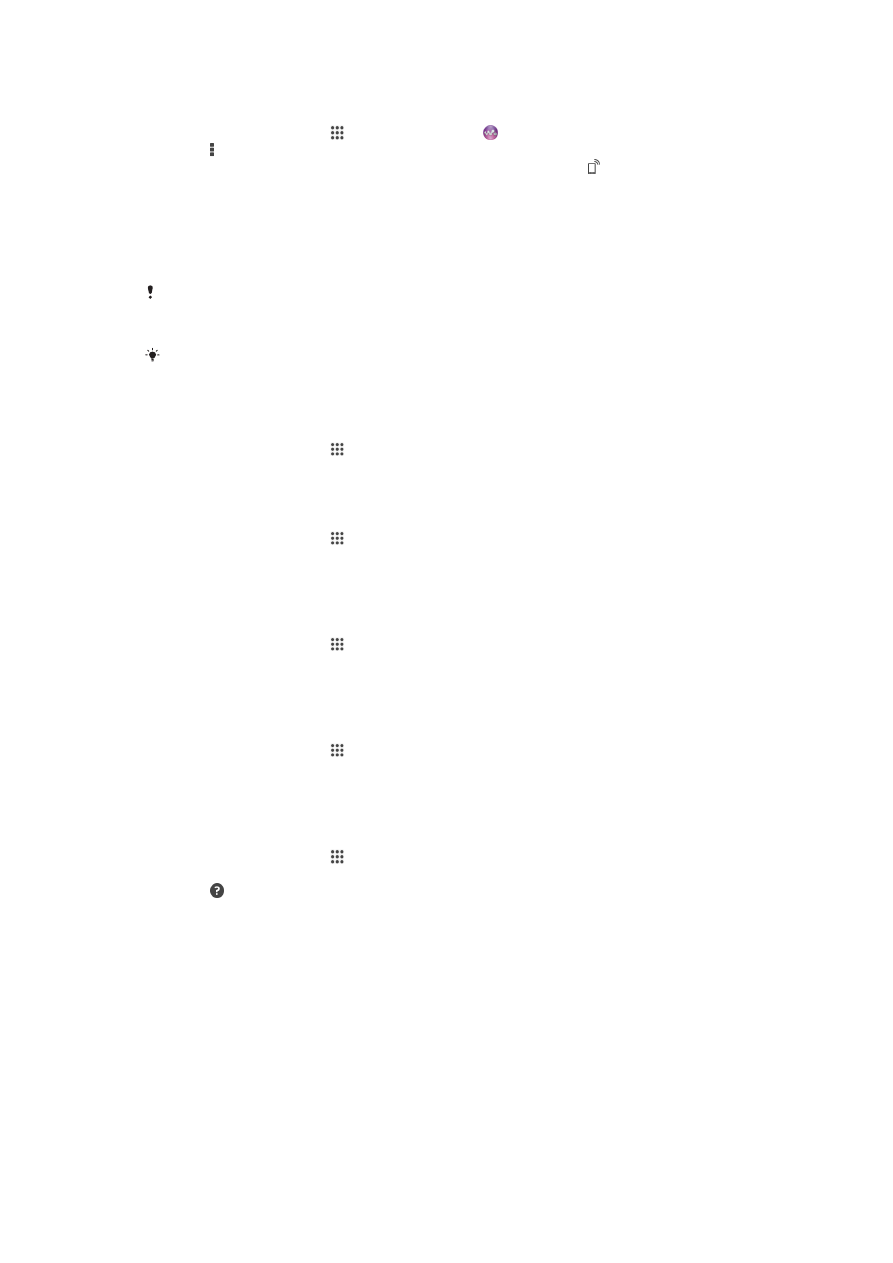
Cách thi
ết lập chức năng chia sẻ tập tin với thiết bị DLNA Certified™ khác
1
K
ết nối thiết bị của bạn với mạng Wi-Fi®.
2
T
ừ Màn hình chủ, nhấn , sau đó tìm và nhấn .
3
Nh
ấn , sau đó nhấn Máy chủ media.
4
Để bật chức năng Chia sẻ phương tiện, hãy kéo thanh trượt. sẽ hiển thị
trên thanh tr
ạng thái. Thiết bị của bạn bây giờ có thể hoạt động như máy chủ
media.
5
K
ết nối máy tính của bạn hoặc các thiết bị khác với cùng một mạng Wi-Fi® như
thi
ết bị của bạn.
6
Thông báo s
ẽ xuất hiện trên thanh trạng thái của thiết bị. Mở thông báo đó và
cài cho phép truy c
ập liên quan cho các thiết bị khác.
Các h
ướng dẫn được mô tả ở trên có thể thay đổi tuỳ thuộc vào thiết bị khách được sử dụng.
Tham kh
ảo Hướng dẫn sử dụng thiết bị khách để biết thêm thông tin. Nếu thiết bị không thể kết
n
ối, hãy kiểm tra xem mạng Wi-Fi® có hoạt động hay không.
B
ạn cũng có thể truy cập menu Máy chủ media trong Cài đặt > Kết nối Xperia™ > Cài đặt
máy ch
ủ đa phương tiện. Nếu bạn đóng màn hình Máy chủ media, chức năng chia sẻ tập
tin v
ẫn tiếp tục chạy ngầm.
Cách ng
ừng chia sẻ tập tin với thiết bị DLNA Certified™ khác
1
T
ừ Màn hình chủ, nhấn .
2
Tìm và nh
ấn Cài đặt > Kết nối Xperia™ > Cài đặt máy chủ đa phương tiện.
3
Kéo thanh tr
ượt bên cạnh Chia sẻ phương tiện sang trái.
Cách
đặt quyền truy cập cho thiết bị chờ xử lý
1
T
ừ Màn hình chủ, nhấn .
2
Tìm và nh
ấn Cài đặt > Kết nối Xperia™ > Cài đặt máy chủ đa phương tiện.
3
Ch
ọn một thiết bị từ danh sách Thiết bị đang chờ xử lý.
4
Ch
ọn một mức quyền truy cập.
Cách thay
đổi tên thiết bị đã đăng ký
1
T
ừ Màn hình chủ, nhấn .
2
Tìm và nh
ấn Cài đặt > Kết nối Xperia™ > Cài đặt máy chủ đa phương tiện.
3
Ch
ọn thiết bị từ danh sách Thiết bị đã đăng ký, sau đó chọn Thay đổi tên.
4
Nh
ập tên mới cho thiết bị đó.
Cách thay
đổi mức truy cập của thiết bị đã đăng ký
1
T
ừ Màn hình chủ, nhấn .
2
Tìm và nh
ấn Cài đặt > Kết nối Xperia™ > Cài đặt máy chủ đa phương tiện.
3
Ch
ọn một thiết bị từ danh sách Thiết bị đã đăng ký.
4
Nh
ấn Thay đổi cấp độ truy cập và chọn một tùy chọn.
Cách nh
ận hỗ trợ về chia sẻ nội dung với thiết bị DLNA Certified™ khác
1
T
ừ Màn hình chủ, nhấn .
2
Tìm và nh
ấn Cài đặt > Kết nối Xperia™ > Cài đặt máy chủ đa phương tiện.
3
Nh
ấn .
Phát các t
ập tin trên thiết bị Dựng hình Media Kỹ thuật số
S
ử dụng công nghệ DLNA™, bạn có thể đẩy các nội dung media được lưu trên thiết
b
ị của mình lên một thiết bị khác được kết nối vào cùng hệ thống mạng Wi-Fi®. Thiết
b
ị khác phải có chức năng hoạt động như là một thiết bị Dựng hình Media Kỹ thuật số
(Digital Media Renderer - DMR), ngh
ĩa là nó có thể dựng hình, hoặc phát các nội
92
Đây là phiên bản trên Internet của ấn phẩm này. © Chỉ in ra để sử dụng cá nhân.
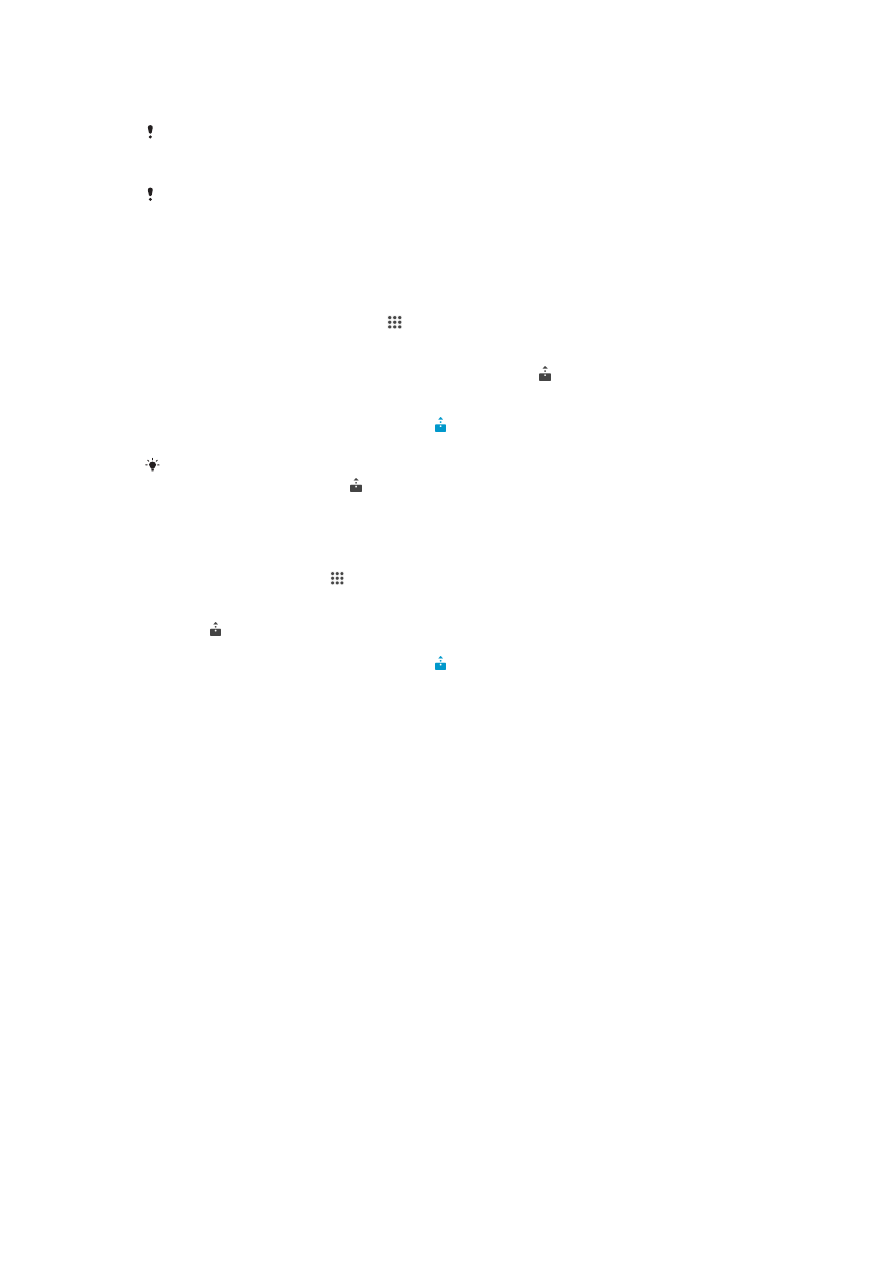
dung nh
ận được từ thiết bị của bạn. Một thiết bị DMR có thể là, chẳng hạn như một
TV có ch
ức năng DLNA, hoặc một máy tính PC chạy Windows® 7 hoặc mới hơn.
Các cài
đặt để kích hoạt chức năng Dựng hình Media Kỹ thuật số có thể khác nhau tùy thuộc
vào thi
ết bị được sử dụng. Hãy tham khảo hướng dẫn sử dụng cho thiết bị tương ứng đó để
bi
ết thêm thông tin chi tiết.
Không th
ể phát các nội dung được bảo vệ bằng DRM (Quản lý Quyền hạn Kỹ thuật số) trên
m
ột thiết bị Dựng hình Media Kỹ thuật số (Digital Media Renderer - DMR) bằng công nghệ
DLNA™.
Cách xem
ảnh hoặc video từ thiết bị của bạn trên thiết bị DMR
1
Đảm bảo rằng bạn đã thiết lập chính xác thiết bị DMR và thiết bị này được kết
n
ối với cùng một mạng Wi-Fi® như thiết bị của bạn.
2
T
ừ Màn hình chủ của bạn, nhấn .
3
Tìm và nh
ấn Album.
4
Duy
ệt qua và mở tập tin bạn muốn xem.
5
Nh
ấn vào màn hình để hiển thị thanh công cụ, rồi nhấn và chọn thiết bị DMR
để chia sẻ nội dung của bạn. Tập tin đã chọn bắt đầu phát theo thứ tự thời gian
trên thi
ết bị mà bạn chọn.
6
Để ngắt kết nối khỏi thiết bị DMR, nhấn và chọn thiết bị của bạn. Tập tin
d
ừng phát trên thiết bị DMR nhưng tiếp tục phát trên thiết bị của bạn.
B
ạn cũng có thể chia sẻ một video từ ứng dụng Phim trên thiết bị của mình bằng cách nhấn
vào video
đó và sau đó nhấn .
Cách phát b
ản nhạc từ thiết bị của bạn trên thiết bị DMR
1
Đảm bảo rằng bạn đã thiết lập chính xác thiết bị DMR và thiết bị này được kết
n
ối với cùng một mạng Wi-Fi® như thiết bị của bạn.
2
T
ừ Màn hình chủ, nhấn , sau đó tìm và nhấn WALKMAN.
3
Ch
ọn thể loại nhạc và duyệt đến bản nhạc mà bạn muốn chia sẻ, sau đó nhấn
vào b
ản nhạc.
4
Nh
ấn và chọn thiết bị DMR để chia sẻ nội dung của bạn. Bản nhạc sẽ phát tự
động trên thiết bị mà bạn chọn.
5
Để ngắt kết nối khỏi thiết bị DMR, nhấn và chọn thiết bị của bạn. Bản nhạc
ng
ừng phát trên thiết bị DMR nhưng tiếp tục phát trên thiết bị của bạn.
Ch